无法使用 iPhone X拨打和接听电话的处理方法
拨打和接听电话是手机的基本功能,一旦无法正常使用了,对于我们日常生活还是有很大影响。如果您遇到了这种情况,请参考如下信息尝试解决:
问题表现:无法使用iPhone拨打或者接听电话,在设备状态栏中看到“无服务”或“正在搜索”。
解决方法:
检查iPhone设置:
开启“飞行模式”然后关闭。前往“设置”并开启“飞行模式”,等待五秒钟,然后将它关闭。
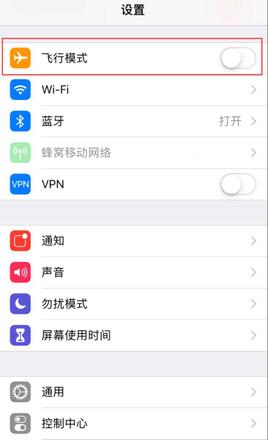
检查设备是否开启了“勿扰模式”,前往设置中查看【勿扰模式】,确保它属于关闭状态。
检查是否有被阻止的电话号码。前往设置—电话,查看【来电阻止与身份识别】。
检查是否开启了【呼叫转移】。前往设置—电话——呼叫转移,确保它处于关闭状态。
检查或操作完毕之后,尝试重新拨打电话看看。
检查是否有运营商设置更新:
确保您的设备已连接到 Wi-Fi 或蜂窝移动网络。
轻点设置—通用—关于本机。如果有可用的更新,您将看到一个用于更新运营商设置的选项。
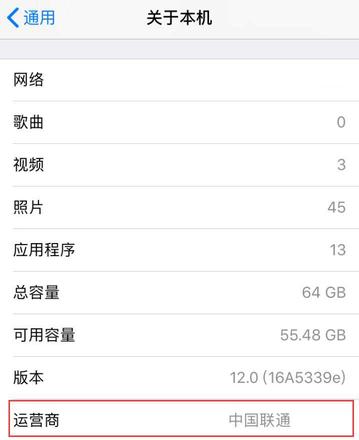
要查看您设备上的运营商设置的版本,请轻点设置—通用—关于本机,然后查看【运营商】旁边的内容。
如果您将新的 SIM 卡插入 iPhone 或 iPad,则需要下载适用于新运营商的运营商设置。
检查或操作完毕之后,尝试重新拨打电话。
重新插入 SIM 卡:
请尝试取出SIM卡,再重新插入,之后再进行拨打电话。
如果以上方式都无法解决,您可以联系运营商:
联系运营商先需要确认如下信息:
您的帐户设置与 iPhone 兼容。
您所在地区没有出现服务中断的情况。
帐户没有因为账单原因而受到冻结。
在运营商系统中,您的通话没有出现错误的记录。
检查和还原网络设置:
还原网络设置:前往设置—通用—还原—还原网络设置。这将抹掉当前所有存储的设置,包括 Wi-Fi 密码、首选网络和 VPN 设置。
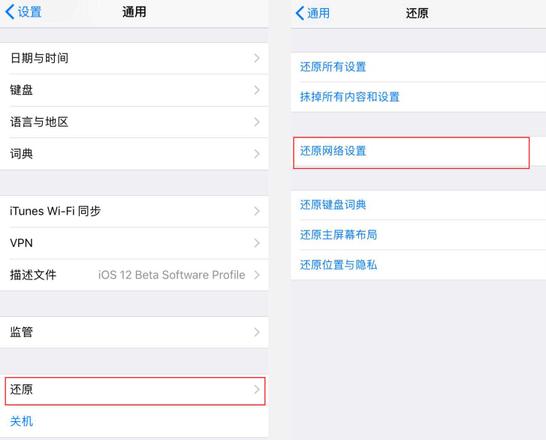
切换到不同的网络频段。前往设置—蜂窝移动网络—蜂窝移动数据选项—启用 LTE,然后关闭“启用 LTE”、“启用 4G”或“启用 3G”(具体显示哪一个选项取决于您的运营商和设备型号)。
将iPhone恢复为新设备:
如果以上方式均无法解决问题,可以尝试抹掉iPhone所有内容和设置,恢复为新的设备,如果恢复为新设备仍然无法解决问题,只能联系苹果官方进行解决。
以上是 无法使用 iPhone X拨打和接听电话的处理方法 的全部内容, 来源链接: utcz.com/dzbk/597282.html





